c盘是电脑的系统盘,通常存放着系统文件、程序文件、临时文件等重要数据。如果c盘空间不足,会导致电脑运行缓慢、卡顿、甚至崩溃。因此,定期清理c盘是保持电脑性能的必要措施。本文将介绍几种常用的清理c盘的方法,帮助你解决c盘变红的问题。

一、使用系统磁盘清理工具
系统磁盘清理工具是Windows自带的一个功能,可以帮助你删除c盘中的一些不必要的文件,如临时文件、回收站、系统错误报告、以前的Windows安装文件等。
1、打开“此电脑”,右键点击c盘,选择“属性”。
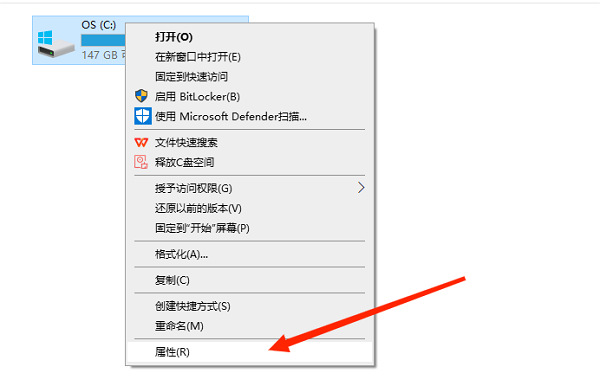
2、在弹出的窗口中,点击“磁盘清理”按钮,等待系统扫描完成。
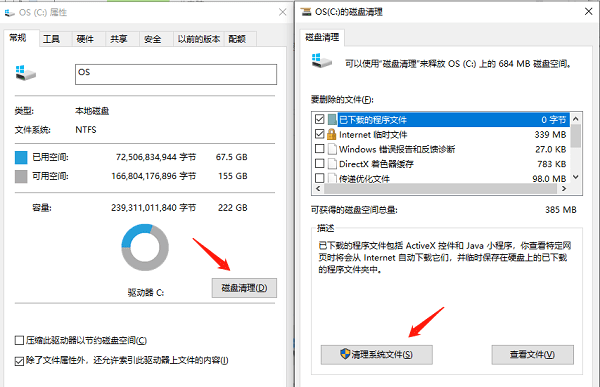
3、在“磁盘清理”窗口中,勾选你想要删除的文件类型,然后点击“清理系统文件”。
二、使用驱动人生清理
驱动人生除了能更新升级电脑的各种驱动程序,还能帮助用户清除电脑C盘无用的文件。在“工具箱”里找到“C盘清理”并打开,勾选您需要删除的文件,点击“立即瘦身”。

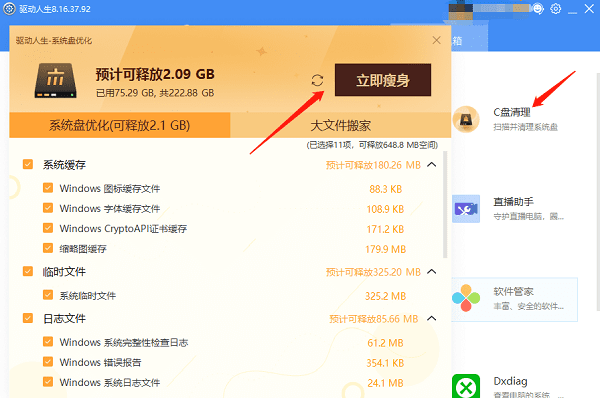
三、清理浏览器缓存
浏览器缓存是浏览器为了提高网页加载速度而保存在c盘中的一些文件,但是,浏览器缓存也会随着时间的增加而占用c盘的大量空间,影响电脑的性能。因此,定期清理浏览器缓存是必要的。以“火狐浏览器”为例:
1、打开浏览器,在右上角找到“历史”,点击“清除最近的历史记录”。
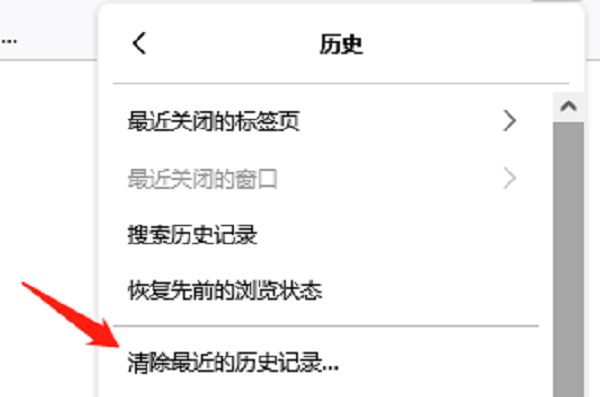
2、勾选您需要删除的历史记录类型,点击“立即清除”。
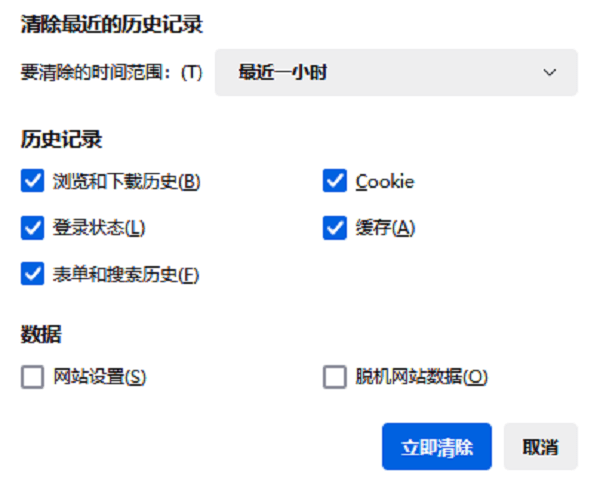
三、卸载不常用的程序
电脑的程序文件通常占用c盘的很大一部分空间,因此您还可以删除一些不需要的或者很少使用的程序,以节省c盘空间。
1、打开“设置”,点击“应用”,然后点击“应用和功能”。
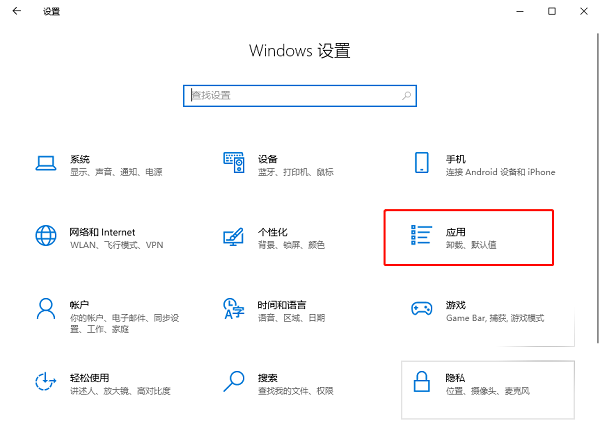
2、在“应用和功能”页面中,选择你想要卸载的程序,然后点击“卸载”按钮。
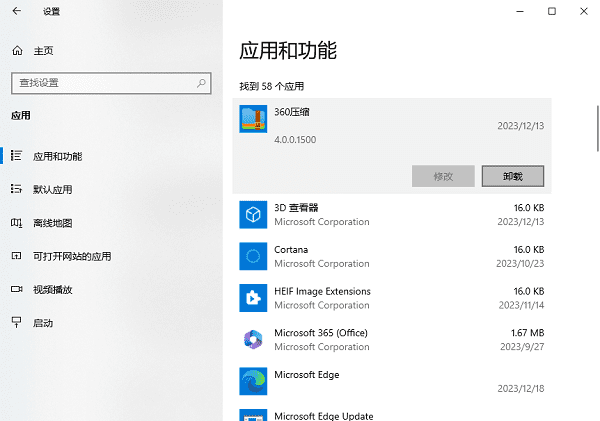
四、使用百贝C盘助手清理
此外,您还可以使用百贝C盘助手来帮助你清理c盘中的一些深层的或者难以发现的文件,如注册表、无效快捷方式、重复文件等。操作步骤如下:
1、在电脑上打开百贝C盘助手,点击“系统清理”。
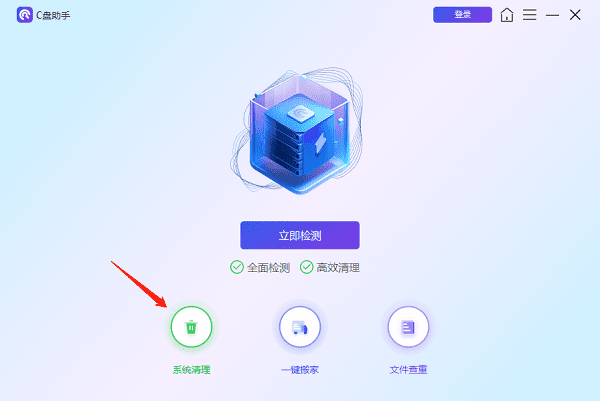
2、等待清理完成后,勾选“注册表、无效快捷方式”等文件,点击“立即清理”。
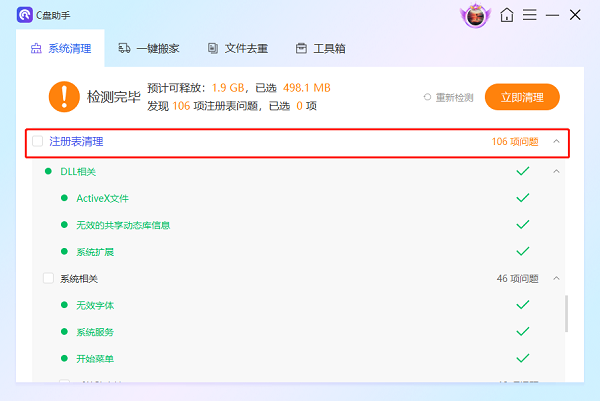
3、此外,您还可以在“文件去重”里扫描,勾选无用的重复文件,点击“一键去重”。
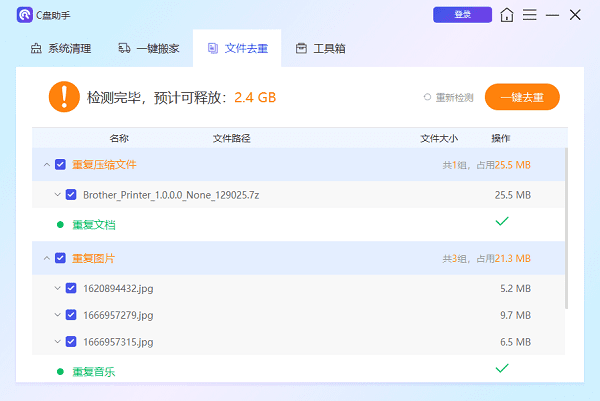
以上就是解决c盘变红了的方法。希望对大家有所帮助。如果遇到网卡、显卡、蓝牙、声卡等驱动的相关问题都可以下载“驱动人生”进行检测修复,同时驱动人生支持驱动下载、驱动安装、驱动备份等等,可以灵活的安装驱动。


